Page 1
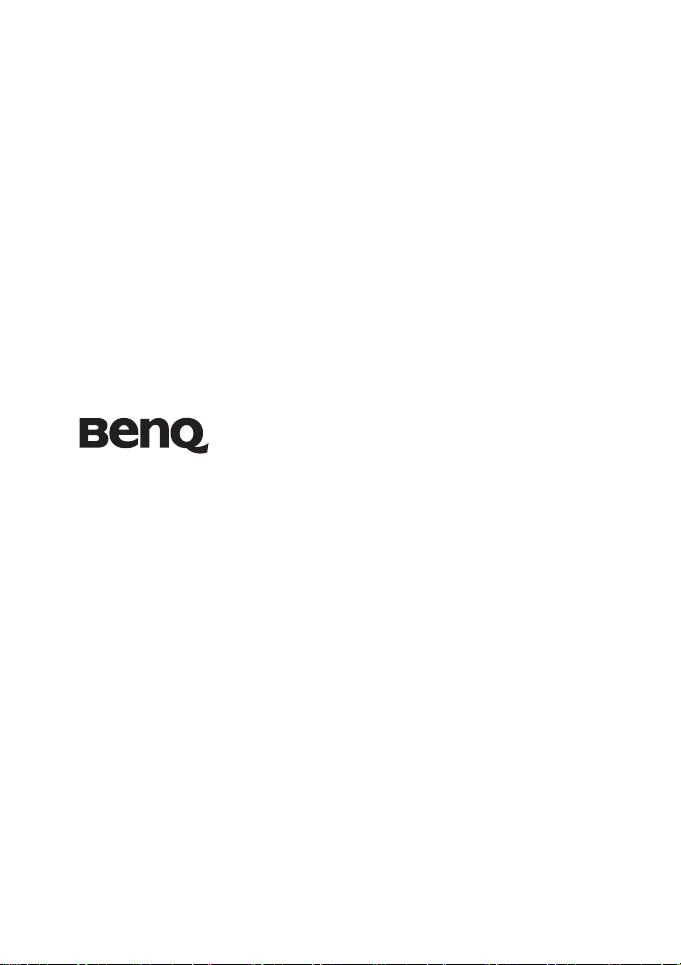
DC C610
Цифровая камера
Руководство для
пользователя
Добро
пожаловать
Page 2
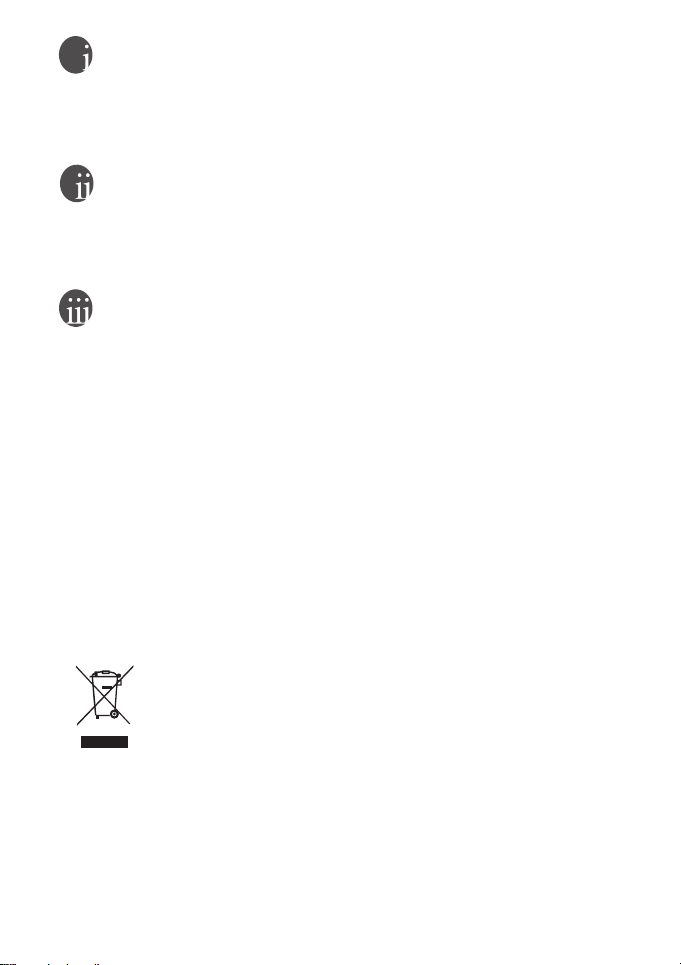
Корпорация
© Корпорация BenQ 2006. Все права защищены. Ни одна из частей этой публикации не
может быть воспроизведена, передана, переписана, сохранена в информационно-поисковой
системе или переведена на какой-либо язык или комп ью те рн ый язык, в любом виде или
каким бы то нибыло образом, как то электронным, механическим, оптическим, химическим,
рукописным или каким-либо другим, без первоначального письменного разрешения от
компании.
Отказ от ответственности
Корпорация BenQ снимает с себя ответст венно сть и не несет гарантии, письменные или
устные, относитель но содержания данного документа и отдельно отказывается от какихлибо гарантий, от соблюдения товарного вида или от соответствия каким-либо конк ре тным
намерениям. Более того, корпорация BenQ сохраняет за собой право править это
руководство и время от времени менять содержание данного документа, без обязательства
компании ставить в известность ко го-либо о таких исправлениях и изменениях.
Берегите Вашу камеру
• Пользуйтесь камерой в следующем температурном интервале: от 0°С до 40°С.
• Не пользуйтесь камерой или не храните её при следующих условиях:
– Под прямыми солнечными лучами
– В высоких и загрязненных местах
– Вблизи к кондиционеру воздуха, электронагревателю или к другим источникам тепла
– В закрытой машине при прямом попадании солнечных лучей.
– При неустойчивом расположении
• Если Ваша камера становится влажной, протрите её сухой трупкой как можно быстрее.
• Соль или морская вода могут вызвать серъезные повреждения камеры.
• Не пользуйтесь органическими растворами, такие как алкоголь и др., для чистки Вашей
камеры.
• Если загрязнятся объектив или видеоискатель, то для чистки объектива используйте
специальную щетку или мягкую тряпку. Не трогайте объектив Вашими пальцами.
• Во избежание уда ра электрическим током, не следует разбирать или чинить самому
камеру.
• Вода может вызвать корот ко е замыкание, поэтому храните камеру в сухом месте.
• Не пользуйтесь камерой на открытом воздухе во время дождя или снега.
• Не пользуйтесь камерой в воде или возле её.
• Если посторонеее вещество или вода попадает в Вашу камеру, пожалуйста немедленно
выключите её, отсоедините батареи. Уда л и т е постороннее вещество или воду и отправьте
камеру в центр поддержки.
• Переведите данные в компь ют ер как можно быстрее, чтобы избежать потерю Ваших
изображений.
Удаление отработанного электриче ского и электронного оборудования
пользователями в частных домах и квартирах в странах Евросоюза.
Законодательное уведомление CE
Настоящим комп ан ия «BenQ Corp» со всей ответственностью заявляет, что продукт
соответствует требованиям, установленным в Директиве Совета по Сближению
Законодательств Государств-Членов в области Директив по Электромагнитной Совместимости
(89/336/EEC, 92/31/EEC), а также Директивы по Низковольтному Оборудованию (73/23/EEC).
Этот символ на оборудовании или на упаковке показывает, что все это не
может быть выброшено как бытовые отходы. Вы можете избавиться от Вашего
отработанного оборудования, передав его по соответствующей схеме для
переработки элект риче ского и электронного оборудования. Относительно
более подробной информации о переработке и утилизации данного
оборудования просим обратиться в офис магазина в Вашем городе , где Вы
приобрели данное оборудование, или в местную службу по уборке бытовых
отходов. Переработка данных материалов поможет сохранить природные
запасы и обеспечит условие, что эти материалы будут переработаны должным
образом для защиты человеческого здоровья и защиты окружающей среды.
Page 3
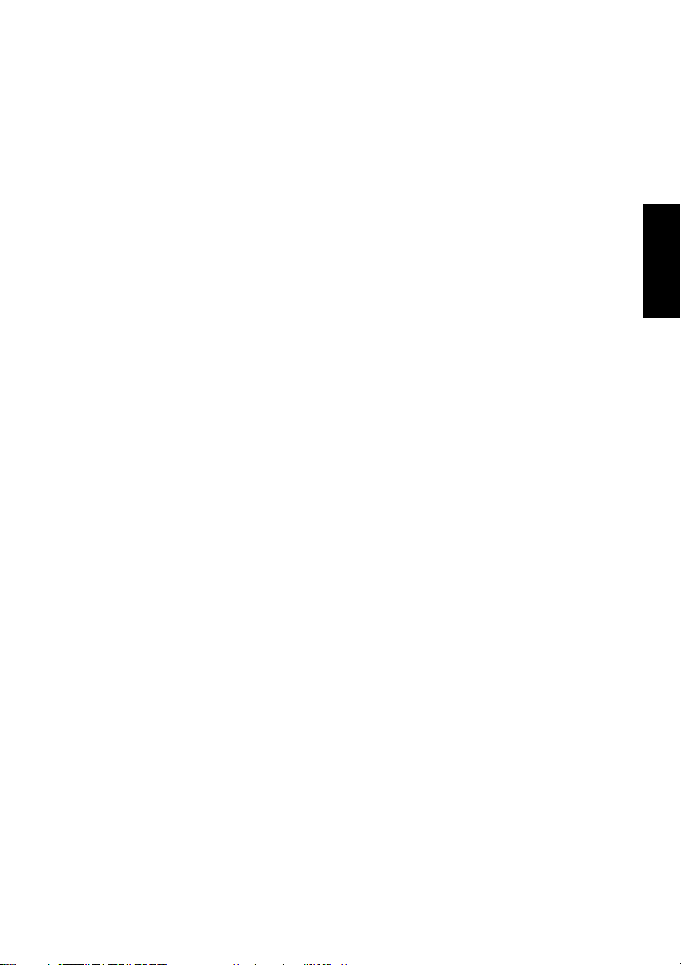
Содержание
1. Осно вные сведения о фо то кам ере каме ры 1
1.1 Проверка комплектности.......................................1
1.2 Детали камеры ........................................................1
1.2.1 Вид спереди ......................................................1
1.2.2 Вид сзади ......................................................... 2
1.2.3 Светодиодные индикаторы .................................2
2. Подготовка каме ры к эксплуатации ............ 3
2.1 Установка батареи..................................................3
2.2 Установка и извлечение карты памяти SD
(дополнительная принадлежность) ...................... 3
3. Испо льзо вание камеры ........................................ 5
3.1 Режим фотосъемки ................................................. 5
3.1.1 Подготовка к фотосъемке ...................................5
3.1.2 Информация на ЖК-мониторе в режиме съемки ....6
3.1.3 Выбор языка экранного меню..............................7
3.1.4 Установка даты и времени ..................................7
3.1.5 Использование стандартного режима съемки ........7
3.1.6 Использование режима макросъемки....................7
3.1.7 Использование фотовспышки..............................8
3.1.8 Использование автоспуска ..................................9
3.1.9 Использование функции цифрового увеличения ....9
3.1.10 Настройки меню режима фотосъемки. ................ 10
3.1.10.1 Меню «Съемка» ...................................... 10
3.1.10.1.1 Размер ........................................10
Русский
Содержание iii
Page 4
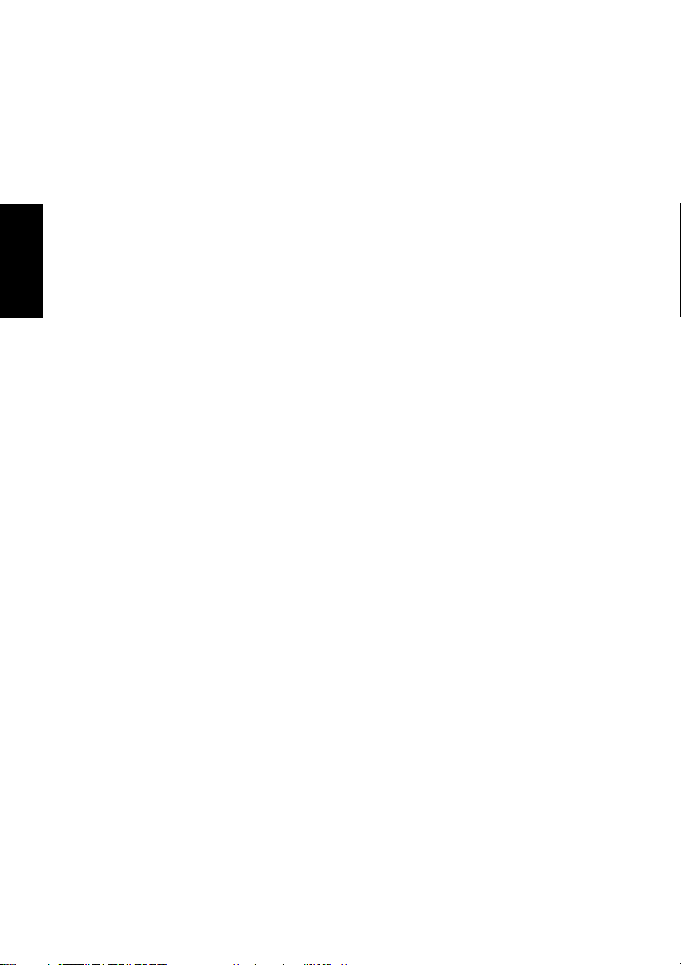
Русский
3.1.10.1.2 Качество .....................................10
3.1.10.1.3 Режим ........................................10
3.1.10.1.4 Поправка экспозиции ...................10
3.1.10.1.5 Баланс белого ..............................11
3.1.10.1.6 Чувствительность по ISO ..............11
3.1.10.1.7 Цвет ...........................................11
3.1.10.1.8 Насыщенность ............................. 11
3.1.10.1.9 Резкость......................................12
3.1.10.1.10 Просмотр ....................................12
3.1.10.1.11 Штамп даты ................................12
3.1.10.1.12 Выйти ........................................12
3.2 Режим видеосъемки .............................................12
3.2.1 Информация на ЖК мониторе в режиме
видеосъемки
3.2.2 Запись видеороликов........................................13
3.2.3 Настройки меню режима видеосъемки ...............13
3.2.3.1 Меню видеовыхода..................................13
3.2.3.1.1 EV .............................................13
3.2.3.1.2 Баланс белого ..............................13
3.2.3.1.3 Выйти ........................................13
...................................................12
3.3 Режим просмотра..................................................13
3.3.1 Информация на ЖК мониторе в режиме
просмотра фотографии
3.3.2 Информация на ЖК мониторе в режиме
просмотра видеороликов
3.3.3 Основные операции в режиме просмотра ............ 14
3.3.3.1 Просмотр изображений и видео................. 14
3.3.3.2 Увеличение изображений .........................14
3.3.3.3 Отображение эскизов...............................15
3.3.3.4 Отображение слайд-шоу........................... 15
3.3.3.5 Защита файлов ........................................16
3.3.3.6 Удаление файлов.....................................16
3.3.4 Настройки меню режима просмотра...................17
.....................................13
..................................14
Содержаниеiv
Page 5
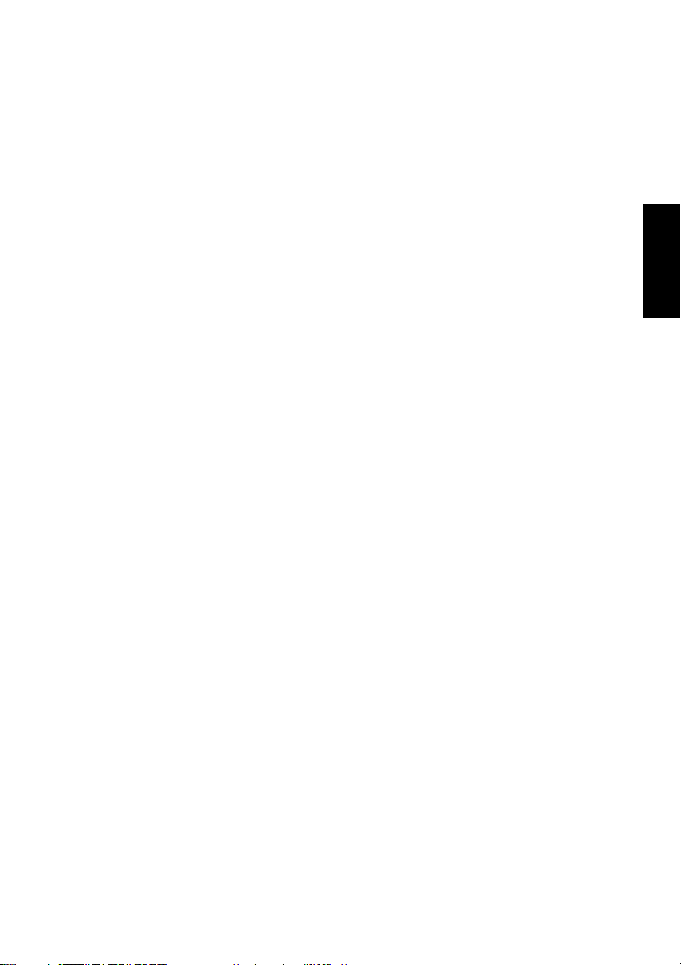
3.3.4.1 Меню просмотра .....................................17
3.3.4.1.1 Удалить ......................................17
3.3.4.1.2 Копировать ................................. 17
3.3.4.1.3 Слайд-шоу ..................................17
3.3.4.1.4 DPOF .........................................17
3.3.4.1.5 Защита........................................17
3.3.4.1.6 Эскизы .......................................17
3.3.4.1.7 Выход ........................................17
3.4 Режим настройки..................................................18
3.4.1 Дата/время......................................................18
3.4.2 Формат...........................................................18
3.4.3 Сигнал ........................................................... 18
3.4.4 Язык ..............................................................18
3.4.5 Автоотключение..............................................18
3.4.6 Сброс системных настроек................................18
3.4.7 Информация о системе .....................................18
4. Функции, За вис Ящие От Ко мпьЮтеРа ...... 19
4.1 Поставляемое с камерой программное
обеспечение .......................................................... 19
4.2 Передача фотоснимков и видеоклипов на
компьютер............................................................. 19
4.2.1 Шаг 1. Подключение камеры к компьютеру ........ 20
4.2.2 Шаг 2. Загрузка записанных изображений и
видеоклипов
4.3 Использование камеры в качестве веб-камеры
4.3.1 Шаг 1. Установка драйвера веб-камеры .............. 21
4.3.2 Шаг 2. Подключение камеры к компьютеру ........ 21
4.3.3 Шаг 3. Запуск программного обеспечения...........21
...................................................20
...20
Русский
Содержание v
Page 6
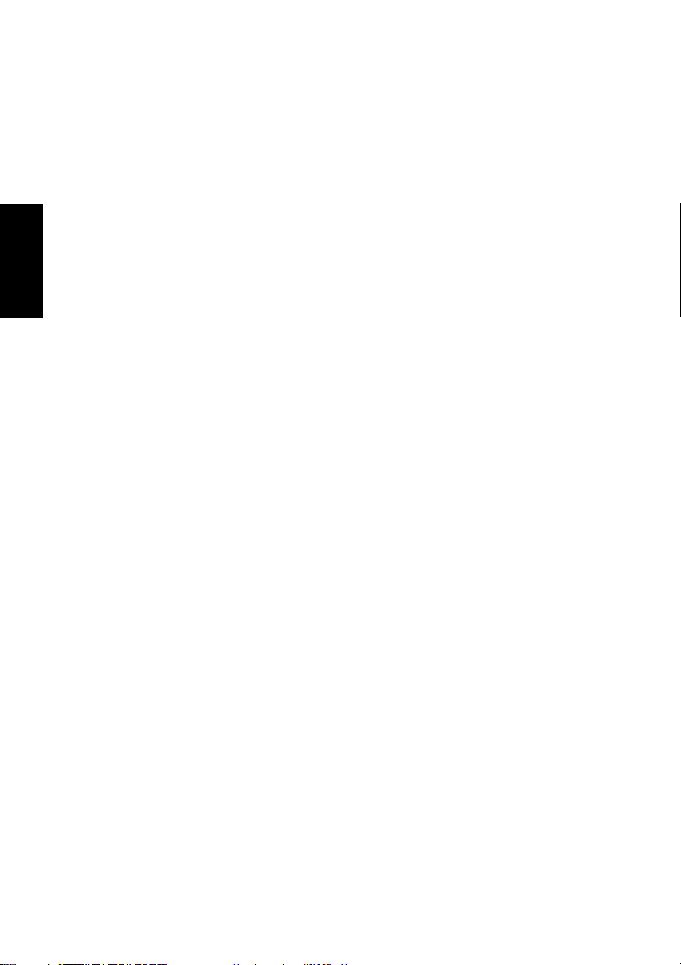
4.4 Подключение PictBridge-совместимого принтера
(дополнительная функция)..................................22
4.4.1 Настройка параметров DPOF.............................22
4.4.2 Режим подключения к принтеру ........................23
Русский
5. Устранение неполадок....................................... 24
6. Техничес кие характе рис тики ......................... 26
7. Информация о ремонте ...................................... 27
Содержаниеvi
Page 7
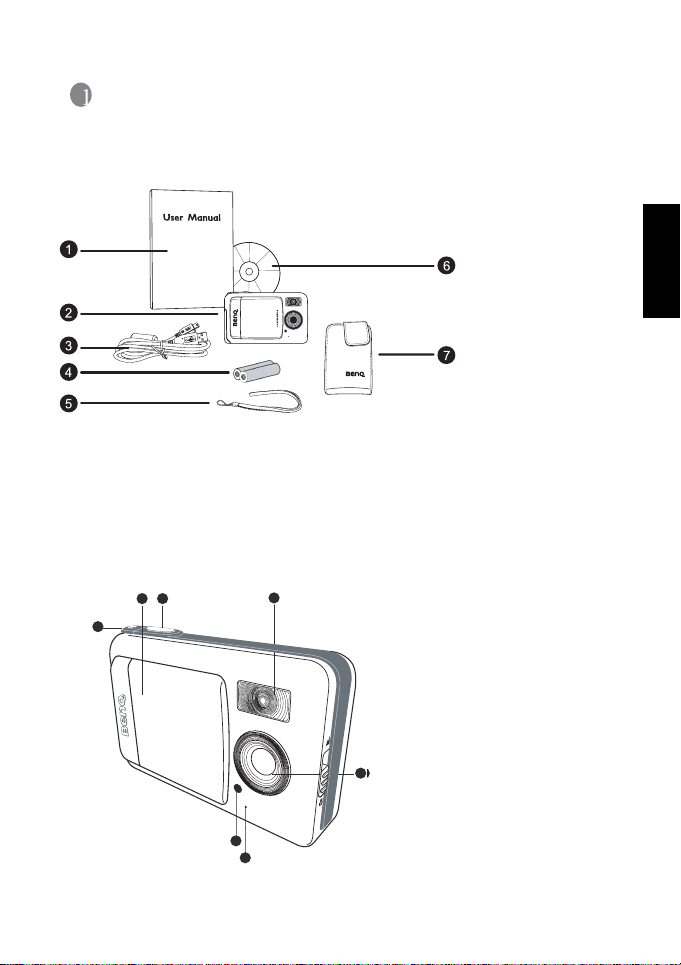
Руководство пользователя BenQ DC 5530
DC C 510
D
C
C
1
0
1 Ос но вные с ведения о фото каме ре кам еры
1.1 Проверка комплектности
Аккуратно распакуйте упаковку и убедите сь, что в комп лект входят следующие предметы.
1. Руководство
пользователя
2. Цифровая
фотокамера
3. Кабель USB
4. Батарейки
типоразмера AA
5. Наручный ремешок
6. Компа кт -диск с
программным
обеспечением
7. Сумка
Если какой-либо из этих предметов отсутствует или поврежден, обратитесь к продавцу
камеры. Сохраните упаковку на случай транспортировки камеры для ремонта.
1.2 Детали камеры
1.2.1 Вид спереди
4
32
32
1
1
S
L
E
X
I
P
A
G
E
M
0
.
6
4
0
1
6 6
C
C
1. Проушина для ремешка
2. Крышка объектива
D
3. Спусковая кнопка затвора
4. Фотовспышка
5. Объектив
6. Микрофон
7. Индикатор автоспуска
5
5
Русский
7
7
6
6
Основные сведения о фотокамере камеры 1
Page 8
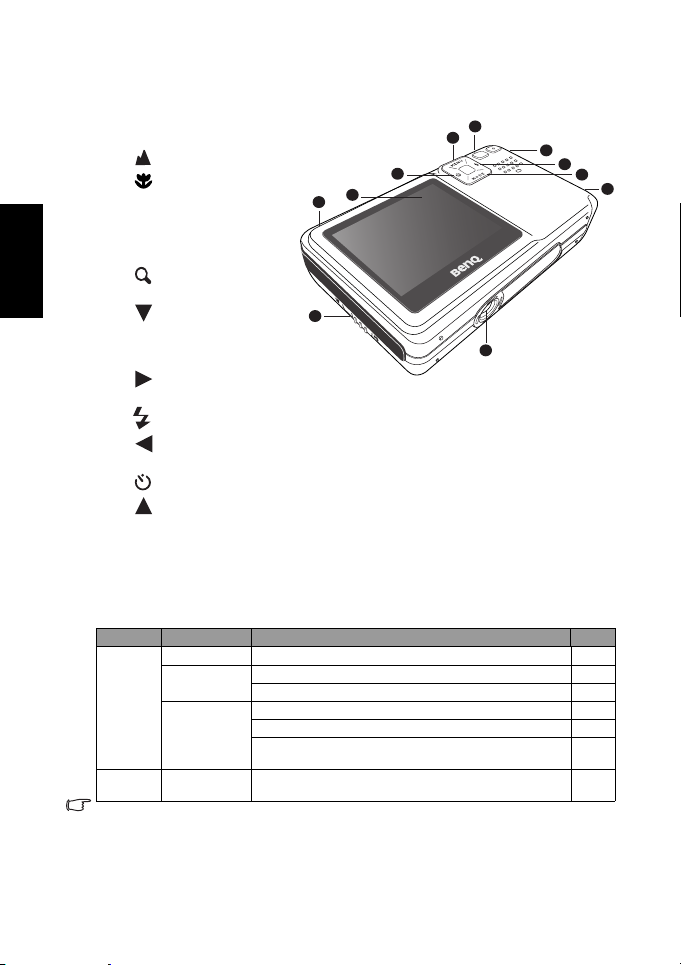
Руководство пользователя BenQ DC 5530
1.2.2 Вид сзади
1. Переключатель
фокусировки
Русский
[] Обычный режим
[] Режим макросъемки
2. Разъем USB
3. Штативное гнездо
4. Крышка отсека для батареи
и карты памяти SD
5. Кнопка OK
11
[] Кнопка управления
трансфокатором
6. [ ] Кнопка со стрелкой
(Вниз)
Кнопка выбора MODE
(режима)
1
7. [ ] Кнопка со стрелкой
(Вправо)
[] Кнопка вспышки
8. [ ] Кнопка со стрелкой
(Влево)
[] Кнопка автоспуска
9. [ ] Кнопка со стрелкой
(Вверх)
Кнопка
вызова MENU
(меню)
10. ЖК монитор
11. Индикатор состояния
1.2.3 Светодиодные индикаторы
Индикатор Состояние Описание, режим камер ы Звук
Индикатор
состояния
Индикатор
автоспуска
1 Фотокамера подает один звуковой сигнал.
2 В течение 10 секунд камера подаст 10 звуковых сигналов, а течение 5 секунд – 5
Отсутствует • Фотокамера включается. Да 1
Горит зеленым • Подключен кабель USB или происходит передача данных. Нет
Мигает зеленым • Заряжается вспышка. Нет
Мигает
красным цветом
звуковых сигналов.
• Фотокамера готова к фотосъемке или записи видеороликов. Нет 1
• Заряжается фотокамера. Нет
• Изображения сохраняются на карту памяти или
внутреннюю память.
• Включена функция автоспуска. Да 2
8
10
5
9
OK
3
2
7
6
4
Нет
Основные сведения о фотокамере камеры2
Page 9
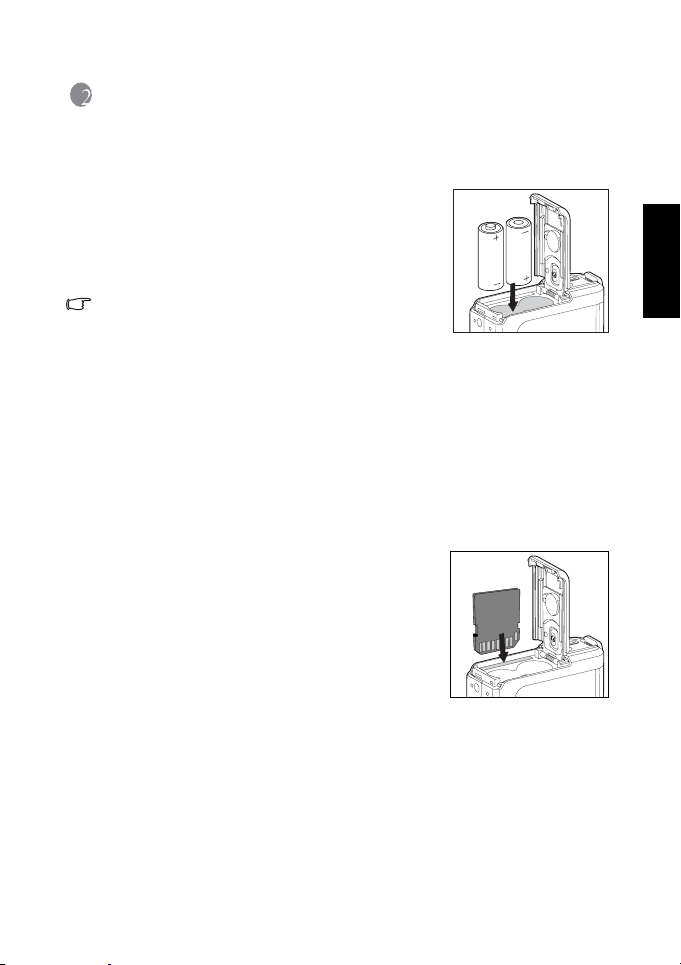
Руководство пользователя BenQ DC 5530
2
Подго то вка кам еры к экс плуатации
2.1 Установка батареи
Перед установкой или извлечением батареи убедитесь,
что питание камеры отключено.
Ус т а н о в ка батареи
1. Откройте крышку отсека карты памяти SD и батареи.
2. Уст а н о в и т е батарею, соблюдая полярность, как
показано на рисунке.
• Сдвиньте фиксатор батареи в направлении стрелки и
расположите батарею так, чтобы ее этикетка была
направлена к задней панели фотокамеры, и зат ем
установите батарею.
3. Закройте крышку отсека батареи и карты памяти SD.
Извлечение батареи
1. Откройте крышку отсека карты памяти SD и батареи.
2. Отодвиньте фиксатор батареи.
3. Когда батарея слегка выдвинется наружу, аккуратно извлеките ее полностью.
2.2 Установка и извлечение карты памяти SD
(дополнительная принадлежность)
Русский
Фотокамера оснащена внутренней памятью объемом 13
Мб (для хранения доступно
сохранять в нее видеоклипы и фотоснимки. Объем
памяти можно также расширить при помощи
дополнительной карты памяти SD (Secure Digital),
чтобы хранить больше файлов.
1. Перед установкой или извлечением карты памяти
всегда проверяйте, что камера выключена.
2. Уст а н о в и т е карту памяти SD, как показано на
3. Закройте крышку отсека батареи и карты памяти SD.
.
рисунке
Перед извлечением карты памяти SD, убедите сь, что каме ра выключена. Слегка
нажмите на край карты памяти, и она выдвинется из камеры.
13 Мб), что позволяет
Подготовка камеры к эксплуатации 3
Page 10
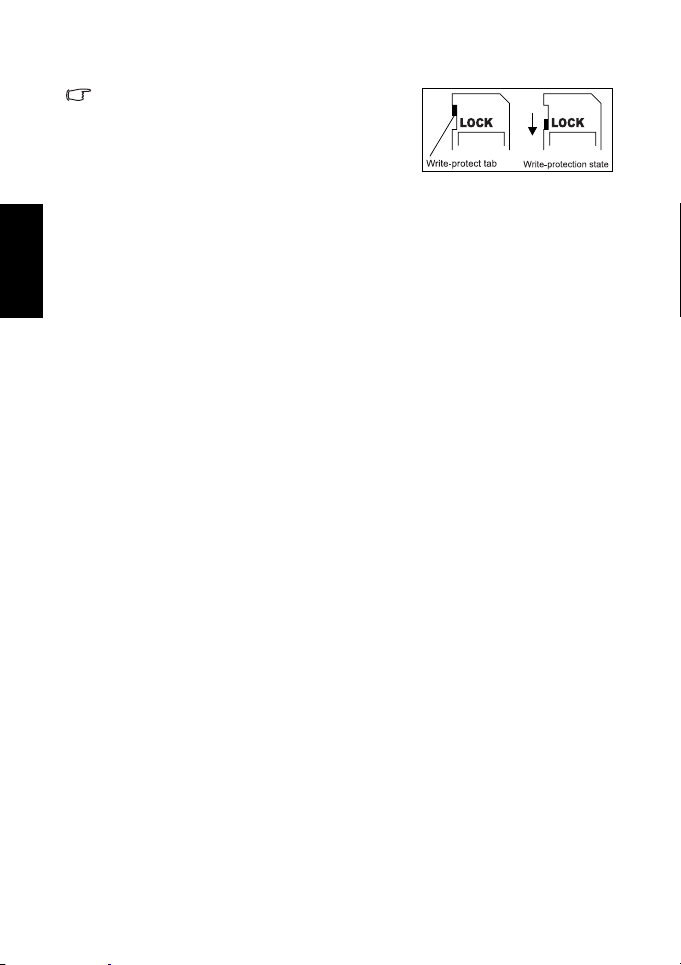
Руководство пользователя BenQ DC 5530
• Обязательно отформатируйте в данной
фотокамере карту памяти SD перед первым
использованием карты.
• Чтобы предотвратить случайное удаление
ценных данных с карты памяти SD, можно
передвинуть переключатель защ иты от записи
(на боковой стороне карты памяти SD) в
Русский
положение «LOCK» (заблокировать).
• Чтобы сохранять, изменять или удаля ть данные на карте памяти SD, необходимо
разблокировать карту.
• Поддерживаются карты памяти SD следующих объемов: 8 Мб, 16 Мб, 32 Мб, 64 Мб,
128 Мб, 256 Мб, 512 Мб и 1 Гб. Фотокамера совместима с картами памяти SD
произведенными компаниями Panasonic, Toshiba и Sandisk. Информацию о
приобретении можно получить у местного дилера.
Подготовка камеры к эксплуатации4
Page 11
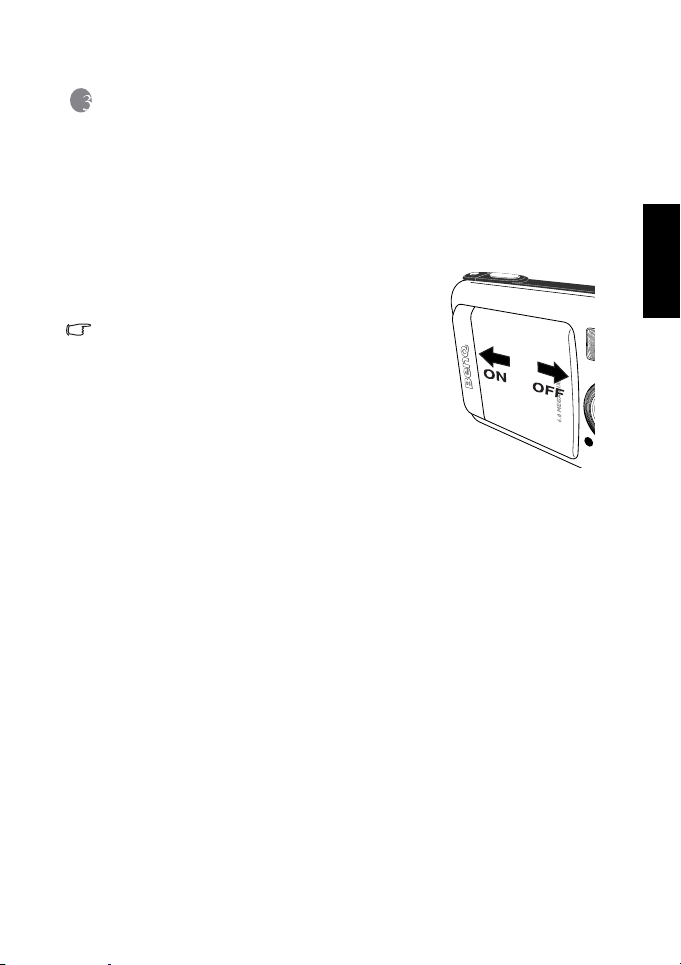
Руководство пользователя BenQ DC 5530
3 Использование кам еры
3.1 Режим фотосъемки
3.1.1 Подготовка к фотосъемке
1. Откройте крышку объектива для включения
камеры. После включения фотокамера подаст
звуковой сигнал.
2. Скомпонуйте изображение на ЖК мониторе.
3. Нажмите спусковую кнопку затвора.
• Для выключения фотокамер ы закройте крышку
объектива.
• ЖК монитор темнеет при сильном солнечном
свете или ярком освещен ии. Это не является
неисправностью.
• Чтобы снимки получились четкими, нажимая
спусковую кнопку затвора, удержи вайте камеру в
устойчи вом положении. Это особенно важно во
время съемки при слабом освещении, когда
камера может увеличить выдержку для
правильного экспонирования фотоснимков.
• Если включен [Preview] (установле но значение [On]), фотоснимок будет
отображаться на экране в процессе записи в память.
Русский
Использование камеры 5
Page 12

Руководство пользователя BenQ DC 5530
3.1.2 Информация на ЖК-мониторе в режиме съемки
A
Русский
1. Индикатор внутренней
памяти/карты памяти
SD
[]Состояние
INT
внутренней памяти
[]Состояние карты
памяти SD
2. Уровень заряда батареи
[]Полный заряд
батареи
[]Средний заряд
батареи
[]Слабый заряд
батареи
[]Батарея
разряжена
3. Режим фотовспышки
[Пусто]
Автоматический
[]Подавление
эффекта красных глаз
[]Принудительная
вспышка
[]Вспышка
отключена
4. Зона фокусировки
5. Размер
[ ] 2816 x 2112
0.3
02/05/2006 08:03
[ ]
2272 x 1704
[ ]
1600 x 1200
[ ] 640 x 480
6. Оставшееся число
кадров
7. Качество
[]Высокое
[]Стандартное
[]Экономное
Дата и время
8.
9. Режим автоспуска
[ 10s] 10-секундная
задержка
[ 2s] 2-секундная
задержка
[ 10+2s] 10+2секундная задержка
10. Значок,
предупреждающий о
неустойчивом
положении
11. [ ]Поправка
экспозиции
12. Баланс белого
[Пусто]Автоматический
[]Дневной свет
[]Облачно
[]Лампа
накаливания
[]
Люминесцентное
освещение
13. Режим фокусировки
[]Макросъемка
[]Бесконечность
14. Сюжетный режим
[ A ] Автоматический
[]Спорт
[]Ночь
[]Портрет
[]Пейзаж
[]Подсветка
Использование камеры6
Page 13

Руководство пользователя BenQ DC 5530
3.1.3 Выбор языка экранного меню
Выполните следующую процедуру для установки языка экранного меню.
1. Нажмите кнопку вызова MENU (меню).
2. Нажмите кнопку [ ], чтобы выбрать меню
[Настройка].
3. При помощи кнопки [] / [] выберите пункт
[Язык], а затем нажмите кнопку OK.
4. Выберите предпочтительный язык кнопками [] и
[].
5. Нажмите кнопку OK после установки всех полей.
• Уст ан ов ка языка сохранится даже после выключения фотокамеры.
3.1.4 Установка даты и времени
Меню [Дата/Время] отображается в следующих случаях:
• Камера включена в первый раз.
• Камера включена после извлечения батареи на
продолжительный период.
1. Выберите поле ввода с помощью кнопок [] и [].
• Для увеличения значения нажимайте кнопку
[].
• Для уменьшения значения нажимайте кнопку [].
2. Нажмите кнопку OK после ввода значений всех полей.
3.1.5 Использование стандартного режима съемки
Стандартный режим [] используется для съемки
объектов, находящихся на расстоянии от 1,0 м до
бесконечности. Выбирайте данный режим для обычной
фотосъемки, включая портретную съемку и съемку
пейзажей.
1. Уст а н о в и т е переключатель фокусировки в положение
[].
2. Скомпонуйте снимок.
3. Нажмите спусковую кнопку затвора.
3.1.6 Использование режима макросъемки
Режим макросъемки [] используется для съемки бли зко
расположенных объектов, например, цветов или насекомых.
Эффективное расстояние съемки при этом составляет 0,6 –
1,0 м.
1. Уст а н о в и т е переключатель фокусировки в положение
[].
2. Скомпонуйте снимок.
3. Нажмите спусковую кнопку затвора.
Русский
Использование камеры 7
Page 14

Руководство пользователя BenQ DC 5530
• Для отключени я режима макросъемки переведите переключатель фокусировки
в положение стандартного режима [].
• В режиме макросъемки на ЖК мониторе отображается значок [].
• В режиме макросъемки невозможно настроить поправку экспозиции, сюжетный
режим и чувствительность по ISO.
• В режиме макросъемки фотовспышка автоматически отк лючае тся и переводится в
Русский
режим [].
• После съемки в режиме макросъемки НЕ ЗАБУДЬТЕ переключить объектив в
стандартный режим.
3.1.7 Использование фотовспышки
Фотовспышка срабатывает автоматически, когд а это
требуется из-за условий освещения. Фотосъемку можно
выполнять, используя наиболее подходящий по
обстоятельствам режим фотовспышки.
1. Ус т а н ов и т е значение параметра [Режим] в меню [Съемка],
основываясь на выбранном сюжете. (Авто / Спорт /
Ночной / Потрет / Пейзаж / Ко нт р. свет)
2. Несколько раз нажмите кнопку [], расположенную на задней панели фотокамеры, до
отображения на ЖК мониторе значка требуемого режима фотовспышки.
3. Скомпонуйте кадр и нажмите спусковую кнопку затвора.
Следующая таблица поможет выбрать подходящий режим фотовспышки.
Значок Режим
фотовспышки
Автоматическа
[Auto]
я вспышка
Подавление
[]
эффекта
красных гла з
Принудительна
[]
я вспышка
Вспышка
[]
отключена
Описание
Фотовспышка срабатывает автоматически в зависимости от условий
фотосъемки.
Выберите этот режим для подавления эффекта красных глаз , чтобы
получить естественные изображения людей и животных при слабом
освещении.
При фотосъемке эффект красных глаз можно подавить, попросив
человека (объект съемки) смотреть на объектив фотокамеры или подойти
как можно ближе к фотокамере.
Фотовспышка срабатывает всегда, независимо от условий освещения.
Выберите этот режим для съемки высококонтрастных изображений (в
контровом свете) и кадров с оче нь глубокими тенями.
Фотовспышка не срабатывает. Выберите этот режим для фотосъемки в
местах, где запрещено использовать фотовспышку, или если расстояние
объекта больше эффективного расстояния действия вспышки.
до
• Вспышку нельзя использовать в режиме видеосъемки.
• Если в меню [Съемка] выбран пейзажный режим [], фотовспышка
автоматически откл ючает ся и переключается в режим [].
•
В спортивном режиме [] фотовспышка автоматически отключается и переключается
в режим [].
• В режиме ночной [] фотовспышка автоматически определит освещение. При
слабом освещении фотовспышка сработает в режиме подавления эффекта красных
глаз [].
MENU
MODE
Использование камеры8
Page 15

Руководство пользователя BenQ DC 5530
3.1.8 Использование автоспуска
Автоспуск можно использовать для съемки групповых снимков. При использовании
данной функции установите фотокамеру на штатив (рекомендуется) или расположите
ее на ровной горизонтальной поверхности.
Задержка автоспуска может составлять 2, 10 или 10+2 с. После установки автоспуска
затвор автоматически сработает через 2, 10 или 10+2 с.
1. Укрепите камеру на штативе или установите на устойчивую поверхность.
2. Откройте крышку объектива
3. Уст а н о в и т е параметр [Режим ] в меню [Съемка], основываясь на выбранном
сюжете.
(Авто / Спорт / Ночной / Потрет / Пейзаж / Контр . свет)
4. Используйте кнопку [] для выбора требуемого режима автоспуска на ЖК
мониторе.
5. Скомпонуйте снимок.
6. Нажмите спусковую кнопку.
• Чтобы отменить функцию автоспуска в процессе съемки, нажмите кнопку []
для прерывания операции.
• После того, как будет сделан од ин снимок, автоспуск будет отключе н.
3.1.9 Использование функции цифрового увеличения
Используйте цифровое увеличение для приближения изображения. Цифровое
увеличение – это полезная функция, одна ко, чем больше увеличивается изображение,
тем более зернистым оно становится.
1. Уст а н о в и т е параметр [Режим ] в меню [Съемка], основываясь на выбранном
сюжете.
(Авто / Спорт / Ночной / Потрет / Пейзаж / Контр . свет)
2. При помощи кнопки [] включите функцию увеличения.
• Цифровое увеличение может быть 1-кратным и 4-кратным.
• Для отключени я цифрового увеличения и возврата в режим съемки нажмите
повторно кнопку [].
3. Нажмите кнопку спуска затвора для съемки увеличенного изображения.
• Цифровое увеличение нельзя использовать в режиме видеосъемки [].
для включения камеры.
Русский
Использование камеры 9
Page 16

Руководство пользователя BenQ DC 5530
3.1.10 Настройки меню режима фотосъемки.
3.1.10.1 Меню «Съемка»
Данное меню содержит основные настройки,
используемые при фотосъемке.
1. Нажмите кнопку вызова MENU (меню), а затем
Русский
выбирайте параметры с помощью кнопок [] и
[].
2. Затем нажмите кнопку OK, чтобы войти в подменю.
3. После входа в подменю с помощью кнопок [] и
[] выберите параметр.
4. Нажмите кнопку OK, чтобы подтвердить установку.
5. Чтобы выйти из режима меню, нажмите [].
3.1.10.1.1 Разме р
Устанавливает размер изображения фотоснимка.
[
2816x2112]: 2816x2112 пикселей
2272x1704]: 2272x1704 пикселей
[
1600x1200]: 1600x1200 пикселей
[
[640 x 480]: 640 x 480 пикселей
3.1.10.1.2 Качество
Устанавливает качество (степень сжатия) изображения фотоснимка.
[Отличное]: низкая степень сжатия
[Стандарт]: Стандарт
[Экономное]: высокая степень сжатия
3.1.10.1.3 Режим
Ниже приводится процедура выбора сюжетного режима фотосъемки.
[Авто]: автоматическая настройка экспозиции для фотосъемки.
[Спорт]: выберите данный
[Ночной]: выберите данный режим для фотосъемки людей в сумерках или в ночное
время.
[Портрет]: выберите данный режим для съемки людей на несфокусированном фоне.
[Пейзаж]: выберите данный режим для фотосъемки удале нны х пейзажей.
[Конт р. свет]: выберите этот режим при фотосъемке с освещением объекта сзади.
3.1.10.1.4
Поправка экспозиции «EV» позволяет сделать изображение светлее или темнее.
Используйте эту настройку при несбалансированной яркости объекта и фона или, если
объект занимает лишь малую часть фотографии.
Значение поправки экспозиции фотокамеры может быть установлено в пределах от
[-2,0 EV] до [+2,0 EV].
Поправка экспозиции
режим для съемки быстро движущихся объектов.
Использование камеры10
Page 17

Руководство пользователя BenQ DC 5530
Для установки поправки экспозиции нажмите кнопку
[] / [ ] и для подтверждения нажмите кнопку OK.
Видимые объекты и установленные значения
Отрицательное значение экспокоррекции
• Копирование печатного текста (черные символы
на белой бумаге )
• Портреты с контр овым светом
• Очень яркие пейзажи (например, снежные поля)
и объекты с очень яркой высокой отражающей способностью.
• Снимки, сделанные на фоне неба
Положительное значение экспокоррекции
• Объекты съемки, освещенные точечным источником, в частности, на темном
фоне
• Съемка печатного текста (черные символы на белой бумаге)
• Съемка объектов с низкой отражающей способно стью, например, зеленой или
темной листвы
3.1.10.1.5 Баланс белого
При изменении яркости освещения наши глаз а привыкают к данному изменению, и мы
продолжаем видить белые объекты в белом цвете. Цифровые фотокамеры могут также
снимать белые объекты в белом цвете, усредняя уровень освещения вокруг объекта.
Фотокамера определяет баланс белого,
попадают в объектив. Можно установить баланс белого при фотосъемке в
определенных условиях освещения.
[Авто]: автоматически регулирует баланс белого.
[Ярко]: для съемки при дневном свете
[Пасмурно]: для съемки в облачную погоду, в тени, в сумерках или на фоне вечернего
неба.
[Вольфрам]: для съемки при вольфрамовом
[Флуоресцент]: для съемки при люминесцентном освещении.
3.1.10.1.6 Чувствительность по ISO
При фотосъемке выберите светочувствительность камеры по ISO
(50/100/200/Автоматическая).
Данная функция позволяет установить светочувствительность камеры для
фотосъемки. При более высокой светочувствительности (значение ISO повышается)
увеличивается чувствительность камеры при слабом о свещении, но фотографии
получаются более зернистыми.
3.1.10.1.7 Цвет
Камера может выполнять фотосъемку в четырех цветовых
Насыщенный / Сепия / Черно-белый). Изображения буду т передавать различные
эмоции при выборе различных типов цветопередачи.
3.1.10.1.8 Насыщенность
Для фотосъемки можно выбрать три степени интенсивности цветов
(Высока/Средняя/Низкая). Изображения будут передавать различные эмоции при
выборе различной интенсивности цветов. Данный параметр называется
насыщенностью.
усредняя различные типы освещения, которые
освещении.
режимах (Стандарт /
Русский
Использование камеры 11
Page 18

Руководство пользователя BenQ DC 5530
3.1.10.1.9 Резкость
Фотокамера автоматически подчеркивает границы между белыми и черными
областями изображения. При использовании данной функции края изображения
выглядят четче.
[Резкое]: высокая резкость
[Обычное]: обычная резкость
[Нерезкое]: пониженная резкость
Русский
3.1.10.1.10 Просмотр
Отображает на ЖК мониторе фотографию непосредственно после фотосъемки.
[Вкл.]: быстрый просмотр включен.
[Выкл.]: быстрый просмотр выключен.
3.1.10.1.11 Штамп даты
Когд а установлена функц ия
информацией о дате.
[Вкл.]: на отснятом изображении будет отображаться дата.
[Выкл.]: на отснятом изображении дата отображаться не будет.
3.1.10.1.12 Выйти
Выберите данную опцию для выхода из режима меню.
печати даты изображение будет отображаться с
3.2 Режим видеосъемки
Режим видеосъемки [] позволяет записывать видеоролики с разрешением 320 x 240
пикселей.
1. Нажмите кнопку выбора MODE (режима) для переключения в режим видеосъемки
[].
2. Для начала записи видеоролика нажмите спусковую кнопку.
3. Нажмите спусковую кнопку еще раз для остановки записи.
• В режиме видеосъемки [] невозможно установить и задействовать параметры
разрешения, качества, автоспуска.
• В режиме видеосъемки [] фотовспышка автоматически отключается и
переключается в режим [].
• Для установки параметров [EV] или [Баланс белого] можно войти в меню
[Видеовыход].
3.2.1 Информация на ЖК мониторе в режиме видеосъемки
Данные индикаторы отображаются при записи видеороликов:
1. Режим видеосъемки
2. Счетчик времени видеоролика
3. Индикатор карты памяти
4. Уро в е н ь заряда батареи
12:20
Использование камеры12
Page 19

Руководство пользователя BenQ DC 5530
3.2.2 Запись видеороликов
Данный режим позволяет записывать видеоролики со звуковым сопровождением,
используя встроенный микрофон.
1. Нажмите кнопку выбора MODE (режима) для переключения в режим видеосъемки
[].
2. Для начала записи нажмите спусковую кнопку затвора.
3. Нажмите спусковую кнопку затвора еще раз для остановки записи.
3.2.3 Настройки меню режима видеосъемки
3.2.3.1 Меню видеовыхода
Данное меню содержит основные настройки,
используемые при записи видеороликов.
3.2.3.1.1 EV
Дополнительные сведения см. в 3.1.10.1.4 «Поправка
экспозиции» на стр. 10.
3.2.3.1.2 Баланс белого
Дополнительные сведения см. в 3.1.10.1.5 «Баланс белого» на стр.11.
3.2.3.1.3 Выйти
Выберите данную опцию для выхода из режима меню.
3.3 Режим просмотра
Режим просмотра [] позволяет просматривать, увеличивать изображения или
просматривать видеоролики. В данном режиме можно просматривать эскизы
изображений и слайд-шоу, что позволяет быстро найти необходимое изображение или
автоматически просмотреть изображения по одному.
3.3.1 Информация на ЖК мониторе в режиме просмотра
фотографии
Данные индикаторы отображаются при просмотре фотоснимков:
Русский
100-0001
Size
EV.
2006.02.10
272 x 1704
2
0.3
09:26
0001
Использование камеры 13
Page 20

Руководство пользователя BenQ DC 5530
100-0002
Size
EV.
2006.02.10
320X240
0.3
10:34
0002
00:00:26
3.3.2 Информация на ЖК мониторе в режиме просмотра
видеороликов
Русский
3.3.3 Основные операции в режиме просмотра
3.3.3.1 Просмотр изображений и видео
Последовательный просмотр фотографий и видеороликов:
1. Нажмите кнопку [] для переключения в режим просмотра.
На ЖК мониторе появится последний сделанный снимок.
2. При помощи кнопки [] / [] можно просматривать и выбирать отснятые
изображения.
• Для просмотра предыдущего изображения нажмите кнопку [].
• Для просмотра следующего изображения нажмите кнопку [].
• Для просмотра видео нажмите [OK].
• Для выхода из режима просмотра [] нажмите кнопку выбора режима.
• Индикатор печати [] появляется на ЖК мониторе только, если изображение
отмечено для печати.
• Если во встроенной памяти или на карте памяти нет ни од ного изображения, на
мониторе отобразится сообщение [Нет изобр.].
3.3.3.2 Увеличение изображений
При просмотре изображений можно увеличить определенную часть изображения.
Функция увеличения позволяет рассмотреть детали изображения.
1. Нажмите кнопку [] для переключения в режим
просмотра.
На ЖК мониторе появится последний сделанный
снимок.
2. При помощи кнопки [] / [] можно
просматривать и выбирать отснятые изображения.
3. С помощью кнопки OK можно увеличить
изображение.
4. Для возврата в обычный режим из режима 4-кратного увеличения нажмите кнопку
OK.
Использование камеры14
Page 21

Руководство пользователя BenQ DC 5530
100 - 0003
1
2
3
4
5
6
7
8
9
3.3.3.3 Отображение эскизов
Эта функция позволяет просматривать на ЖК мониторе одновременно девять
миниатюрных изображений для поиска определенного изображения.
1. Нажмите кнопку [] для переключения в режим
просмотра.
2. Нажмите кнопку вызова MENU (меню).
3. С помощью кнопок [] и [] выберите пункт
[Эскизы].
4. Нажмите кнопку OK, и на ЖК мониторе появятся
эскизы изображений. (Подразумеваестя, что в
сохранено девять или более изображений.)
памяти
5. С помощью кнопок [ ] / [ ] / [ ] / [ ]
переместите рамку на изображение, которое Вы
хотите увидеть в стандартном размере.
6. С помощью кнопки OK отобразите изображение на
всем экране.
3.3.3.4 Отображение слайд-шоу
Эта функция позволяет последовательно просматривать фотографии в автоматическом
режиме слайд-шоу. Это очень полезная и удобная функция для просмотра записанных
изображений и для проведения презентаций.
1. Нажмите кнопку [] для переключения в режим
просмотра. Затем нажмите кнопку вызова MENU
(меню), чтобы войти в меню [Просмотр].
2. С помощью кнопок [] и [] выберите пункт
[Слайд-шоу], а затем нажмите кнопку OK для входа
в под-меню.
3. С помощью кнопок [] и [] установите
интервал просмотра и подтвердите с помощью
кнопки OK.
• На ЖК мониторе начнется слайд-шоу, последовательно показывающее
изображения на камере с установленным интервалом.
• Для остановки слайд-шоу нажмите кнопку OK.
Русский
Использование камеры 15
Page 22

Руководство пользователя BenQ DC 5530
3.3.3.5 Защита файлов
Данная функция позволяет предотвратить случайное удал ени е фотоснимков.
1. Нажмите кнопку [] для переключения в режим
просмотра. Затем нажмите кнопку вызова MENU
(меню), чтобы войти в меню [Просмотр].
2. С помощью кнопок [] и [] выберите пункт
Русский
[Защита] и нажмите кнопку OK.
3. Можно выбрать защиту одного изображения или
всех изображений одно временн о, нажав кнопки
[] или
[] и кнопку OK.
• [Одно]: защита одного изображения.
• [Все]: защита всех изображений одновременно.
• [Выбор]: защита выбранного изображения.
4. Выберите [Уст а н о в ка ], [Отмена] или [Выход] при помощи кнопок [] / [ ].
3.3.3.6 Удаление файлов
Ненужные изображения или видеоролики можно уда ли т ь по одном у или
одновременно. Помните, что удале нны е файлы восстановить нельзя.
1. Нажмите кнопку [] для переключения в режим
просмотра.
На ЖК мониторе появится последний сделанный
снимок.
2. Для выбора и просмотра нежелательных файлов
используйте кнопки [] и [] и нажмите кнопку
MENU.
3. С помощью кнопок [] и [] выберите пункт
[Уд а л и т ь ] и нажмите кнопку OK.
4. При помощи кнопок [] и [] выберите пункт [Выполнить], а затем нажмите
кнопку OK для подтверждения.
Для отмены действия выберите пункт [Отменить].
5. Для выхода повторно нажмите кнопку выбора MODE (режима).
• Невозможно удалить файлы, защищенные от удаления.
Использование камеры16
Page 23

Руководство пользователя BenQ DC 5530
3.3.4 Настройки меню режима просмотра
3.3.4.1 Меню просмотра
Меню [Просмотр] позволяет просмотреть слайд-шоу на фотокамере или настроить
параметры DPOF. Можно также уда лит ь или защитить одно или все сохраненные
изображения.
1. Нажмите кнопку [] для переключения в режим
просмотра. Затем нажмите кнопку вызова MENU
(меню), чтобы войти в меню [Просмотр].
Выбирайте параметры с помощью кнопкок [] и
[].
2. С помощью кнопки OK
настройки для подтверждения нажмите кнопку OK.
3.3.4.1.1 Удалить
Дополнительные сведения см. в 3.3.3.6 «Уд а л ен и е файлов» на стр. 16.
3.3.4.1.2 Коп иро ват ь
Данная функция позволяет скопировать изображения и видеоролики из памяти
фотокамеры.
Данная функция включена, когда установлена карта памяти SD, и во внутренней
памяти сохранены изображения или видеоклипы.
3.3.4.1.3 Слайд-шоу
Автоматический просмотр фотографий
Дополнительные сведения см. в 3.3.3.4 «Отображение слайд-шоу» на стр.15.
3.3.4.1.4 DPOF
Ус т а н о в и т е коли че с тво отп ечатков распечатываемых изображений в формате DPOF.
(Дання функция доступна только в режиме просмотра фотографии.) Можно легко
напечатать изображения, просто установив карту памяти SD в DPOF-совместимый
принтер, или в фотолаборатории.
Дополнительные сведения см. в 4.4.1 «Настройка параметров DPOF» на стр.22.
3.3.4.1.5 Защита
Позволяет
изображений по ошибке.
Дополнительные сведения см. в 3.3.3.5 «Защита файлов» на стр.16.
3.3.4.1.6 Эскизы
Данная функция позволяет просматривать на ЖК мониторе одновременно 9 эскизов
изображений .
3.3.4.1.7 Выход
Выберите данную кома нд у для выхода из режима меню.
отметить данные только для чтения, чтобы предотвратить удал ени е
войдите в подменю. После
по порядку.
Русский
Использование камеры 17
Page 24

Руководство пользователя BenQ DC 5530
3.4 Режим настройки
Согласно своим предпочтениям можно выбрать настройки фотокамеры в пункте
[Настр.] в меню [ Съемка] / [Видеовыход] / [Просмотр]. С помощью кнопок [] и []
выберите параметры, которые Вы хотите настроить.
Русский
3.4.1 Дата/время
Позволяет установить дату и время.
Дополнительные сведения см. в 3.1.4 «Ус т а н о в к а даты и времени» на стр.7.
3.4.2 Формат
Данная функция форматирует внутреннюю память (или карту
сохраненные изображения и данные.
3.4.3 Сигнал
Ус т а н о в к а звукового сигнала при нажатии кнопок.
[Вкл.]: сигнал подается.
[Выкл.]: сигнал не подается.
3.4.4 Язык
Ука ж и т е язык меню и сообщений на ЖК мониторе.
3.4.5 Автоотключение
Если не выполнялось никаких операций за определенный период времени, питание
камеры автоматически выключается. Эта функция позволяет снизить расход батареи
• [3 мин.], [5 мин.], [10 мин.], [Выкл.]
3.4.6 Сброс системных настроек
Данная функция позволяет восстановить настройки по умолчанию.
• [Отменить]: не изменять текущие настройки.
• [Выполнить]: восстановить настройки по умолчанию.
3.4.7 Информация о системе
Отображение текущей версии микропрограммы камеры.
памяти) и уда ляе т
.
Использование камеры18
Page 25

Руководство пользователя BenQ DC 5530
4 Функции, Завис Ящие От Ко мп ьЮтеРа
4.1 Поставляемое с камерой программное обеспечение
К фотокамере прилагается перечисленное ниже программное обеспечение.
Информация по установке программного обеспечения прилагается к
соответствующим комп акт-дискам.
Ulead Photo
Express
Ulead Photo
Explorer
4.2 Передача фотоснимков и видеоклипов на
компьютер
Пользователь может публиковать записанные изображения и видеоклипы в сети
Интернет или отправитьих родственникам и друзьям по электронной почте. Сначала
следует подключить камеру к ком пь ютеру кабелем USB, а затем передавать
изображения и видеоклипы.
Для передачи изображений и видеоклипов с камеры на комп ьютер, выполните
следующую процедуру.
Шаг 1:Подключение камеры к телевизору
Шаг 2:Загрузка изображений
Процессор Процессор Pentium III с частотой 600 МГц или выше
ОС Windows 2000/XP
Память 32 Мб (рекомендуется 64 Мб RAM)
Свободное место на
жестком диске
Необходи мые устройства Устройство чтения компакт-дисков, свободный порт USB
Цветной монитор Цветной монитор (рекомендуется разрешение 800 x 600 точек,
®
Photo Express™ 5.0 SE – это программа для просмотра
Ulead
и редактирования цифровых изображений. Программа
удо бн ы м способом осуществляет прием фотографий с
цифровых камер или сканеров. Позволяет редактировать и
улучшать изображения, используя удобные средства
редактирования и современные фотографические фильтры и
спецэффекты. Позволяет создавать разнообразные
фотографические проекты и передавать фотографии по
электронной почте, а также предоставляет разнообразные
возможности
Ulead
эффективные средства передачи, просмотра, изменения и
распространения цифровых но сителей. Это универсальное
средство для владельцев цифровых камер, веб-камер, DVвидеокамер, сканеров или для всех, кто стремится эффективно
обрабатывать цифровые носители.
печати.
®
Photo Explorer™ 8.0 SE Basic предоставляет
и видеоклипов на компь ютер
Системные требования (Windows)
128 Мб свободного места на жестком диске
глуб ин а цвета 24 бита)
Русский
Функции, ЗависЯщие От КомпьЮтеРа 19
Page 26

Руководство пользователя BenQ DC 5530
4.2.1 Шаг 1. Подключение камеры к компьютеру
1. Включите камеру.
2. Подсоедините один конец кабеля USB к свободному
порту USB на комп ьютере.
3. Подключите другой кон ец кабеля USB к разъему
USB на фотокамере.
Русский
4. Отобразится экран режима [USB]. При помощи
кнопок [] и [] выберите пункт [ПК], а затем
нажмите кнопку OK.
5. В папке «Мой компь ют ер» появится новый значок
«Съемный диск». Записанные изображения и
видеоклипы
«съемном диске».
будут находиться в папке на этом
4.2.2 Шаг 2. Загрузка записанных
изображений и видеоклипов
Когд а камера включена и подключена к компь ют ер у, она распознается как накопитель,
такой же как дискета или комп ак т-диск. Пользователь может загружать (передавать)
изображения путем их копирования со «съемного диска» на жесткий диск комп ью тера .
Для компьютеров с операционной системой Windows
Откройте «съемный диск», дваждым щелчкнув его значок. Дважды щелкните папку с
записанными изображениями
видеоклипы, а затем выберите «Копировать» из меню «Правка». После этого откройте
нужную папку для помещения файлов и выберите«Вставить» в меню «Правка».
и видеоклипами. Выберите нужные изображенияи
• Для считывания данных с карт памяти можно использовать устройство для чтения
карт памяти (настоятельно рекомендуется).
4.3 Использование камеры в качестве веб-камеры
Камера может использоваться как веб-камера, что позволит проводить
видеоконференции с бизнес-партнерами или общаться с семьей и друзьями в реальном
времени. Для проведения видеоконференций комп ьюте р должен быть оснащен
следующими компонент ам и.
• Микрофон
• Звуковая карта
• Громкоговорители или наушники
• Подключение к сети Интернет или локальной сети.
• Программы для проведения видеоконференций или видеомонтажа не
поставляются вм есте с камерой.
Printer
Функции, ЗависЯщие От КомпьЮтеРа20
Page 27

Руководство пользователя BenQ DC 5530
4.3.1 Шаг 1. Установка драйвера веб-камеры
Драйвер веб-камеры, находящийся на комп акт-диске предназначен только для
Windows.
1. Вставьте входящий в комплект ко мп ак т-диск в устройство чтения ком па кт -дисков.
2. Когда появляется окно приветствия, нажмите «Install USB Driver» (Ус т а н о в ит ь
драйвер USB). Для выполнения установки следуйте указаниям на экране.
3. После завершения установки, перезагрузите ком пь ютер .
4.3.2 Шаг 2. Подключение камеры к компьютеру
1. Включите камеру.
2. Подсоедините кабель USB к свободному порту USB
на комп ью те ре .
3. Подключите другой кон ец кабеля USB к разъему
USB на фотокамере.
4. Отобразится экран режима [USB].
5. При помощи кнопок [] и [] выберите пункт
[РС Сamera] (Веб-камера), а затем нажмите кнопку
OK.
6. ЖК монитор автоматически выключится в целях экономии энергии.
7. Уст а н о в и т е веб-камеру
штатив.
• При использовании камеры в качестве веб-камеры необходимо установить в
цифровую камеру батарею.
в устойчивое положение на монитор или используйте
4.3.3 Шаг 3. Запуск программного обеспечения
Использование программы Windows NetMeeting для проведения видеоконференций:
1. Запустите программу NetMeeting.
2. Нажмите кнопку «Start Video» (Запуск видео), чтобы смотреть видео трансляцию.
3. Нажмите кнопку «Place Call» (Вызов).
4. Введите электронный адрес или сетевой адрес вызываемого комп ью те ра.
5. Нажмите кнопку «Call» (Вызов). Чтобы начать видеоконференцию, вызываемый
абонент должен ответить на вызов, а также на его комп ью тере должна быть
запущена программа Windows NetMeeting.
• Разрешение видеоизображений в приложениях для видеоконференций как
правило составляет 320 x 240.
• Дополнительную информацию, касающуюся программного обеспечения для
проведения видеоконференций, см. в соответствующей справочной документации.
Printer
Русский
Функции, ЗависЯщие От КомпьЮтеРа 21
Page 28

Руководство пользователя BenQ DC 5530
4.4 Подключение PictBridge-совместимого
принтера (дополнительная функция)
4.4.1 Настройка параметров DPOF
Русский
DPOF (Формат цифровых заданий печати) позволяет вводить информацию для печати
на карту памяти SD.
С помощью DPOF можно выбрать изображения для печати и определить, сколько
отпечатков каждого из них нужно сделать. Ус т ан о в ит е карту памяти SD в DPOFсовместимый принтер или обратитесь в фотолабораторию, которая принимает карты
памяти. DPOF-совместимый принтер с устройством чтения карт памяти считыва ет
встроенную информацию с карты памяти и печатает указанные изображения.
Настройка DPOF.
1. Нажмите кнопку [] для переключения в режим просмотра. Затем нажмите
кнопку MENU (меню), чтобы войти в меню [Просмотр].
2. Выберите пункт [DPOF] с помощью кнопок [] и [ ], а затем нажмите кнопку
OK.
3. Выберите пункт [Одно] или пункт [Все] с помощью кнопок [] и [ ], а
нажмите кнопку OK.
Пункты подменю DPOF:
[Одно]: позволяет установить параметр DPOF для каждого отдельного
изображения.
[Все]: позволяет установить параметр DPOF сразу для всех изображений.
4. Выберите пункт [Печатать №] с помощью кнопок [] и [ ], а затем нажмите
кнопку OK.
5. Выберите число распечаток с помощью кнопок [] и [ ], а затем нажмите
кнопку OK. Пользователь может
изображения.
6. Выберите пункт [Date Print] (Штамп даты) для впечатывания даты снимка в
фотографию.
7. Выберите пункт [Print Enable] (Печать) > [Execute] (Выполнить) при помощи
кнопок [ ] / [ ], затем нажмите кнопку OK. Будет создан файл, содержащий
информацию DPOF. После завершения этой операции на экране снова отобразится
меню режима просмотра.
• Для печати изображений из встроенной памяти, необходимо сначала скопировать
их на карту памяти SD.
установить до 9 распечаток для каждого
• Символ задания печати [] будет отобр ажат ься на ЖК мониторе для обозначения
выбранных для печати изображений.
затем
Функции, ЗависЯщие От КомпьЮтеРа22
Page 29

Руководство пользователя BenQ DC 5530
4.4.2 Режим подключения к принтеру
Даже при отсутствии ко мп ьютер а, можно подключить камеру напрямую к принтеру,
который поддерживает технологию PictBridge для выбора и печати изображений с
помощью инструментов управления и монитора камеры. Поддержка DPOF позволяет
выбирать изображения, которые нужно распечатать , а также количе ст во отпечатков
каждого изображения.
Подключение фотокамеры к принтеру
Подсоедините один ко не ц кабеля USB к PictBridge-совместимому принтеру.
Подключите другой
фотокамеру и принтер. Отобразится экран режима [USB].
Настройки и печать изображения:
1. При помощи кнопки [] / [] выберите пункт
[принтеру], а затем нажмите кнопку OK.
2. Чтобы выбрать изображения, которые нужно
напечатать, из меню принтеру выберите пункт
[Изображения], а затем нажмите кнопку OK.
• Для печати одного изображения выберите пункт
[Одно], а затем нажмите кнопку OK. Затем
выберите изображение с помощью кнопок [] и
[] и нажмите кнопку OK для подтверждения.
• Для печати всех изображений выберите [Все], а
затем нажмите кнопку OK для подтверждения.
• Не все PictBridge-совместимые принтеры полностью
совместимы с камеройкамеры.
кон ец кабеля USB к разъему USB на фотокамере. Включите
Printer
Русский
Функции, ЗависЯщие От КомпьЮтеРа 23
Page 30

Руководство пользователя BenQ DC 5530
5 Ус транение неполадок
В данной глав е описаны симптомы неполадок и действия по их устранению, которые
следует предпринять перед отправкой камеры в ремонт. Если проблему устранить не
уда л о сь, следует обратиться к продавцу каме ры или в сервисный центр.
Симптом Причина Решение
Русский
Камера не
включается.
Быстро расходуется
заряд батареи.
Батарея или камера
нагревается.
Вспышка не
срабатывает.
Вспышка не
заряжена.
сработала,
Вспышка
но изображение
получилось
темным.
Объект слишком
яркий или слишком
темный.
Невозможно
отформатировать
карту памяти.
Батарея отсутствует или
установлена неправильно.
Батарея разряжена. Зарядите батарею или
Сетевой блок питания подключен
неправильно.
Температура окружающего
воздуха очень низкая.
Съемка часто выполняется в
темных местах, гд е необходима
вспышка.
заряжена неполностью.
Батарея
Батарея долго не использовалась
после зарядки.
Камера или вспышка
использовалась в течение
длительного периода времени.
Фотовспышка камеры отключена. Переключите вспышку в
Освещение достаточное.—
Расстояние до объекта больше
эффективного расстояния
действия вспышки.
Превышенная или недостаточная
экспозиция.
Карта памяти защищена от
записи.
Закончился срок службы
памяти.
Ус т а н о в и т е батарею правильно.
используйте сетевой блок
питания.
Подключите сетевой блок питания
надлежащим образом.
Полностью зарядите батарею и
разрядите ее хотя бы один раз
перед использованием.
автоматический режим.
Подойдите ближе к объекту и
выполните съемку.
Выберите другую поправку
экспозиции.
Снимите защиту от записи.
карты
Ус т а н о в и т е новую карту памяти
—
—
—
Устранение неполадок24
Page 31

Руководство пользователя BenQ DC 5530
Симптом Причина Решение
Изображения не
загружаются.
Камера не снимает
даже при нажатии
спусковой кнопки
затвора.
Недостаточно свободного места
на жестком диске комп ьютера.
Камера не подключена к
источнику питания.
Не установлен драйвер USB (для
Windows 98/98 SE).
Разрядилась батарея. Зарядите батарею или
Камера работает не в режиме
съемки.
Спусковая кнопка затвора была
нажата не полностью.
Во встроенной памяти или на
карте памяти нет свободного
пространства.
Фотовспышка перезаряжается. Дождитесь, ко гда на экране
Камера не распознает карту
памяти.
Проверьте, есть ли на жестком
диске пространство для работы
Windows, и есть ли свободное
место на диске для загрузки
файлов с изображениями, равное
как минимум объему карты
памяти в камере.
Включите камеру. Используйте
сетевой блок
зарядите батарею при
необходимости.
Ус т а н о в и т е USB драйвер.
используйте сетевой блок
питания.
Переключите камеру в режим
съемки.
Нажмите спусковую
полностью.
Вставьте новую карту или удалит е
ненужные файлы.
перестанет мигать пиктограмма
режима вспышки.
Отформатируйте карту памяти
перед ее первым использованием
или перед использованием с
другой камерой.
питания или
Русский
кнопку
Устранение неполадок 25
Page 32

Руководство пользователя BenQ DC 5530
6 Техничес кие характерис тики
Параметр Описание
Русский
Фотодатчик ПЗС с
Разрешение
изображения
Объектив Фиксированное фокусное расстояние:
Увеличение Цифровое: 4-кратное
ЖК дисплей 2-дюймовый ЖК монитор на тонкопленочных
Размеры и вес 89 x 54,5 x 24 мм / 85 г (без батареи)
Источник
питания
Тип
устройства
хранения
Диапазон
фокусировки
Выдержка от 1/2000 до 2 с
Режим
видеосъемки
Баланс белого Авто, солнечно, облачно, вольфрамовое освещение,
Экспозиция от -2 до +2 EV
Чувствительно
сть по ISO
Фотовспышка Автоматическая, принудительная, отключение вспышки, с
Автоспуск 2 / 10 / 10+2 с
Формат
файлов
Интерфейс Цифровой выход: USB 1.1
* Конструкция и технические характеристики могут изменяться без уведомления.
6 миллионов пикселей
2
816 x 2112, 2272x 1704, 1600 x 1200, 640 x 480
Фокусное расстояние: F=6,95 мм (эквивалентно 42 мм)
Диафрагма: F3,3
транзисторах (LTPS) с разрешением 153,6k пикселей
AA батарея x 2
Встроенная память объемом 13 Мб, возможно сть установки
карты памяти SD
Макросъемка: от
Обычный: от 1,0 м до бесконечности
320 x 240 пикселей(24 кадра/с); формат Motion-JPEG
Непрерывная запись со звуком
люминесцентное освещение
Автоматическая / 50 / 100 / 200
подавлением эффекта красных глаз
Фотографии: JPEG (EXIF 2.2), DCF
0,6 м до 1,0 м
Технические характеристики26
Page 33

Руководство пользователя BenQ DC 5530
7 Информация о ремо нте
Техническая поддержка
При возникновении каких -либо проблем или вопросов относительно камеры можно
обратиться за помощью на веб-сайт по адресу:
http://support.BenQ.com
Чтобы получить бесплатные обновления драйвера, информацию о продуктах и
новости, посетите наш веб-сайт по адресу:
http://www.BenQ.com
Русский
Информация о ремонте 27
Page 34

Руководство пользователя BenQ DC 5530
<Для заметок>
Русский
Информация о ремонте28
